Cuando Amazon introdujo la función Drop In de Alexa, le dio a los dispositivos Echo un nuevo propósito como sistema de intercomunicación. Si bien es útil poder pedirle a Alexa que ingrese en un dispositivo o habitación específicos, es posible que no desee repetir el proceso para cada habitación de su hogar. Es por eso que Amazon hizo posible acceder a varios dispositivos Echo a la vez, además de uno a la vez, llamando a la función Group Chat.
¿Qué hace que esto sea diferente?
Antes, solo podía usar la función Drop In en el dispositivo que nombró. Por ejemplo, si tiene tres hijos, cada uno con su propio dispositivo Echo, debe visitar cada dispositivo individualmente.
Ahora, si desea comunicarse con los tres niños, puede acceder a todos los dispositivos de su hogar con un solo comando. Si ya tiene habilitado Drop In, es aún más fácil de configurar. También es fácil de configurar si no tiene habilitado Drop In.
Habilitación de la entrada
Necesitarás el aplicación alexa y para conectarse a los dispositivos de su hogar. Si su aplicación ya está conectada a sus dispositivos Echo, habilitar Drop In es tan fácil como abrir la aplicación Alexa y tocar Comunicar en la parte inferior de la pantalla. Si nunca antes le han preguntado sobre Drop In, recibirá una ventana emergente que le preguntará si desea «Probar Home Drop In».
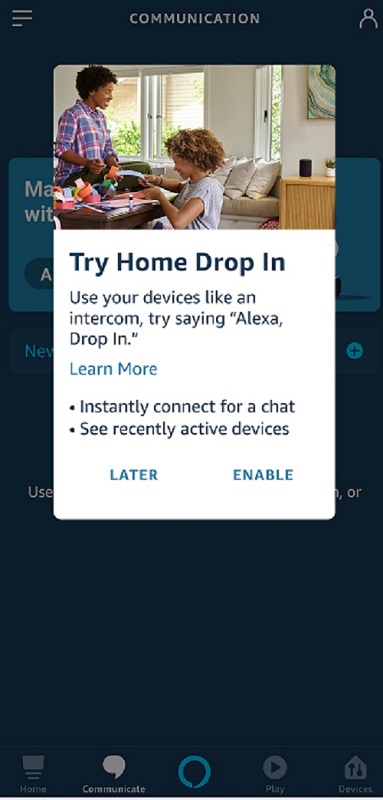
Toque Habilitar para habilitar Drop In.
Permitir comunicaciones en dispositivos
También deberá permitir que cada dispositivo acepte comunicaciones. Toque Dispositivos en la esquina inferior derecha de su pantalla para ver sus dispositivos.
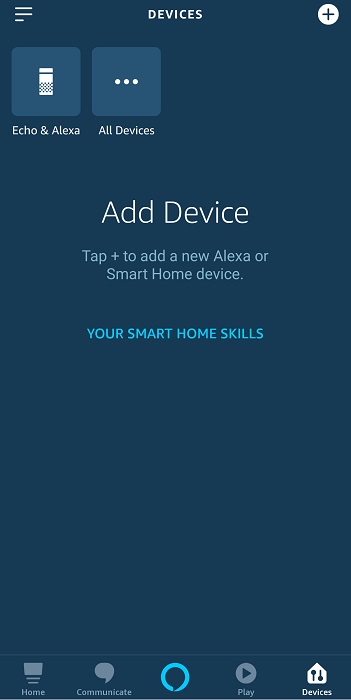
Los dispositivos existentes se enumeran en Echo & Alexa y Todos los dispositivos (si desea ver todos sus dispositivos conectados, incluidos aquellos que no pueden actuar como un intercomunicador). Toque el dispositivo en el que desea habilitar las comunicaciones y acérquese. Seleccione Comunicación.
Cambie Comunicación a «Activado» y toque Entrar para activarlo si aún no está habilitado.
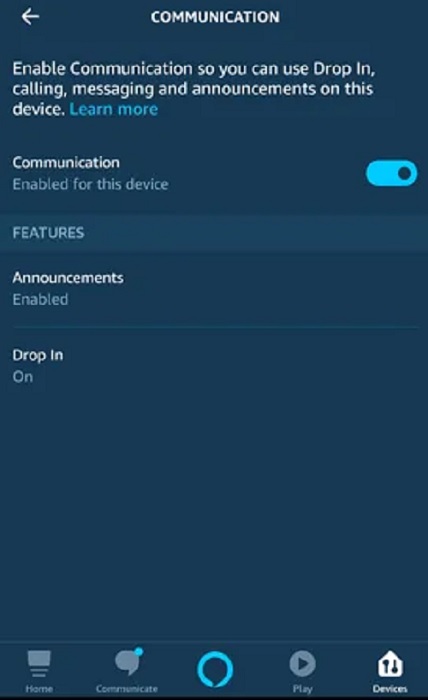
Repita este proceso para cada dispositivo.
Entrar en múltiples dispositivos Echo
Una vez que Drop In está habilitado, puedes decir «Alexa, entra en [Name of device].” Alexa luego le permite hablar a través del dispositivo.
Solo tiene una configuración final para habilitar antes de poder pedirle a Alexa que ingrese en todos sus dispositivos. Puede decir «Alexa, ingrese en todos los dispositivos» para que se le solicite cambiar la configuración, o puede hacerlo manualmente de antemano.
Para usar un Drop In de chat grupal, debe permitir que Amazon descifre temporalmente los chats grupales para combinar las múltiples transmisiones de audio. Si esto no es algo que desea hacer, no podrá usar Drop In en varios dispositivos Echo a la vez. Es un compromiso de privacidad, pero si no le importa que Alexa lo escuche decir «la cena está lista» o algo más no personal, entonces está bien.
Abra Configuración y toque Comunicación en la aplicación Alexa.
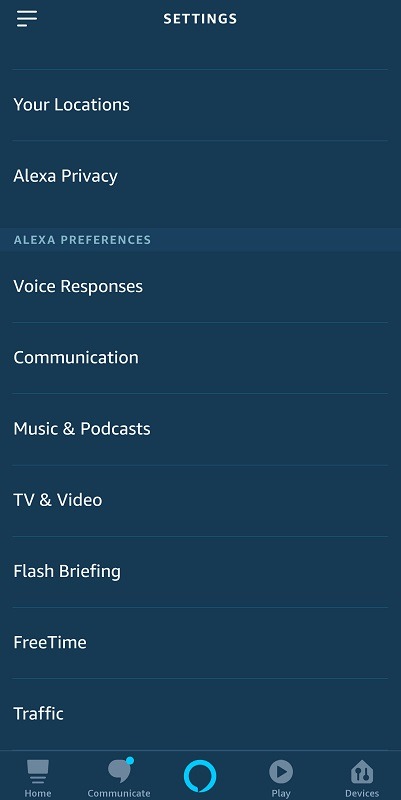
Toca «Funciones mejoradas».
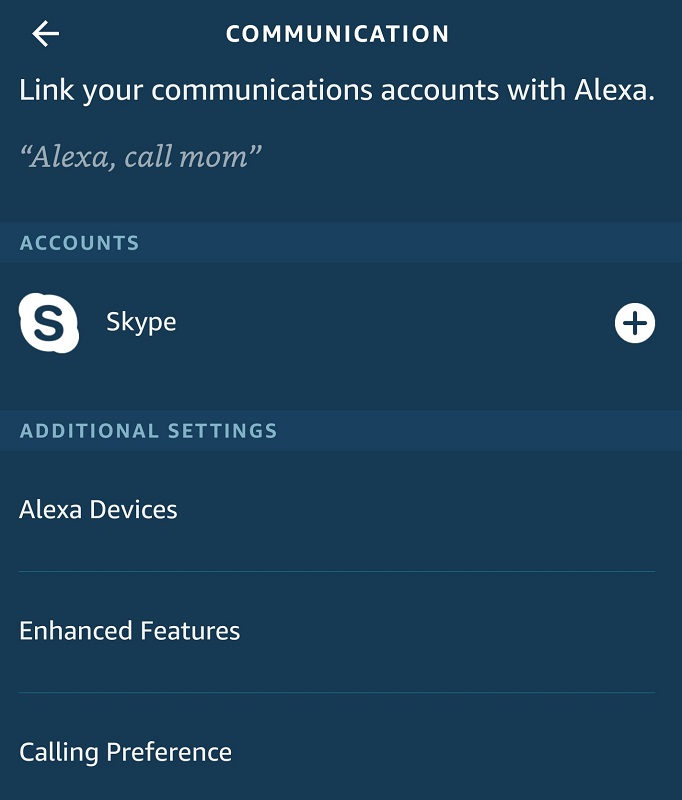
Cambie la configuración a Habilitado. Está deshabilitado por defecto.
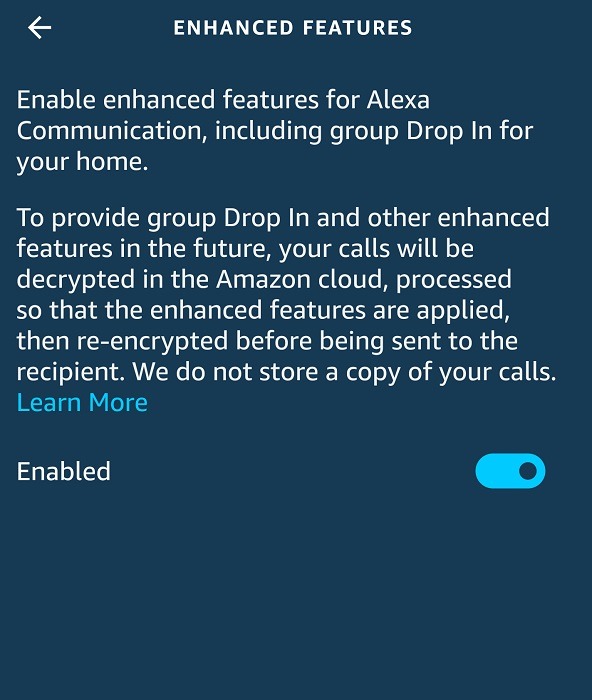
Ahora estás listo para decir «Alexa, entra en todos los dispositivos».
Otros beneficios
Además de tener un intercomunicador doméstico completo sin tener que decir los nombres de los dispositivos individuales, también puede ingresar desde su aplicación Alexa incluso si no está en casa. Por ejemplo, es posible que desee controlar a sus hijos en casa mientras todavía está en el trabajo o preguntarle al cuidador de mascotas cómo van las cosas. Dado que no siempre sabe en qué habitación estará alguien, puede visitar todos sus dispositivos para asegurarse de obtener una respuesta.
También puede configurar recordatorios para usar todos sus dispositivos. Cuando configure un recordatorio, elija «Todos los dispositivos» en «Anuncios de». Ahora, recibirá sus recordatorios dondequiera que esté en su hogar. Puede hacer esto con recordatorios individuales o todos ellos.
Si lo anterior no es suficiente para ti, descubre más formas de hacer que Alexa sea aún más inteligente.
